网络管理员必须要学会的基本技能
网络管理员要学什么网络管理员新手入门教程
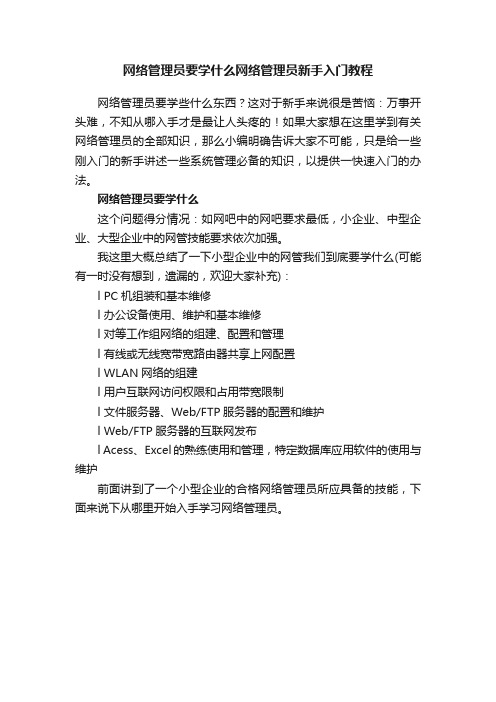
网络管理员要学什么网络管理员新手入门教程网络管理员要学些什么东西?这对于新手来说很是苦恼:万事开头难,不知从哪入手才是最让人头疼的!如果大家想在这里学到有关网络管理员的全部知识,那么小编明确告诉大家不可能,只是给一些刚入门的新手讲述一些系统管理必备的知识,以提供一快速入门的办法。
网络管理员要学什么这个问题得分情况:如网吧中的网吧要求最低,小企业、中型企业、大型企业中的网管技能要求依次加强。
我这里大概总结了一下小型企业中的网管我们到底要学什么(可能有一时没有想到,遗漏的,欢迎大家补充):l PC机组装和基本维修l 办公设备使用、维护和基本维修l 对等工作组网络的组建、配置和管理l 有线或无线宽带宽路由器共享上网配置l WLAN网络的组建l 用户互联网访问权限和占用带宽限制l 文件服务器、Web/FTP服务器的配置和维护l Web/FTP服务器的互联网发布l Acess、Excel的熟练使用和管理,特定数据库应用软件的使用与维护前面讲到了一个小型企业的合格网络管理员所应具备的技能,下面来说下从哪里开始入手学习网络管理员。
网络管理员新手入门教程一般说来,网络系统划为五个部分,即:主机系统、交换设备、路由设备、布线系统以及其它辅助系统,如UPS、稳压电源之类。
幸运的是,一般系统集成商在完成系统集成后,诸如布线系统、辅助系统都已一次性调试成功。
交换设备和路由设备也已大体就绪,至多需要你做一些小小改动。
作为系统管理员的你,只需了解这些设备的状态灯的含义,判断是否发生硬件故障,一般小的故障,关掉设备重启后,大多会自动排除。
真正的问题,大都需要厂商协助解决,也就是说,快速入门的关键只需要掌握占整体五分之一的主机系统,即可从容应对。
当然,交换与路由设备上也许你会做一些设置改变,但那是你成为高级管理员之后的事了,这里就暂且不提,以下就是快速入门的重点。
1、用户管理无论是UNIX还是NT,对于用户的管理都是居于第一位的,作为一个新手,首先必须立刻掌握对用户的增加和删除以及限制等操作。
网络管理员需要掌握的基础知识

(1)确保网络通信传输畅通;(2)掌握主干设备的配置情况及配置参数变更情况,备份各个设备的配置文件;(3)对运行关键业务网络的主干设备配备相应的备份设备,并配置为热后备设备;(4)负责网络布线配线架的管理,确保配线的合理有序;(5)掌握用户端设备接入网络的情况,以便发现问题时可迅速定位;(6)采取技术措施,对网络内经常出现的用户需要变更位置和部门的情况进行管;(7)掌握与外部网络的连接配置,监督网络通信状况,发现问题后与有关机构及时联系;(8)实时监控整个局域网的运转和网络通信流量情况;(9)制定、发布网络基础设施使用管理办法并监督执行情况。
2 操作系统管理(1)在网络操作系统配置完成并投入正常运行后,为了确保网络操作系统工作正常,网络管理员首先应该能够熟练的利用系统提供的各种管理工具软件,实时监督系统的运转情况,及时发现故障征兆并进行处理。
(2)在网络运行过程中,网络管理员应随时掌握网络系统配置情况及配置参数变更情况,对配置参数进行备份。
网络管理员还应该做到随着系统环境的变化、业务发展需要和用户需求,动态调整系统配置参数,优化系统性能。
(3)网络管理员应为关键的网络操作系统服务器建立热备份系统,做好防灾准备。
3 应用系统管理(1)确保各种网络应用服务运行的不间断性和工作性能的良好性,出现故障时应将故障造成的损失和影响控制在最小范围内。
(2)对于要求不可中断的关键型网络应用系统,除了在软件手段上要掌握、备份系统参数和定期备份系统业务数据外,必要时在硬件手段上还要建立和配置系统的热备份。
(3)对于用户访问频率高、系统负荷的网络应用服务,必要时网络管理员还应该采取分担的技术措施。
4 用户服务与管理(1)用户的开户与撤销;(2)用户组的设置与管理;(3)用户可用服务与资源的的权限管理和配额管理;(4)用户计费管理;(5)包括用户桌面联网计算机的技术支持服务和用户技术培训服务的用户端支持服务。
5 安全保密管理(1)安全与保密是一个问题的两个方面,安全主要指防止外部对网络的攻击和入侵,保密主要指防止网络内部信息的泄漏。
合格的网络管理员应该具备的技能
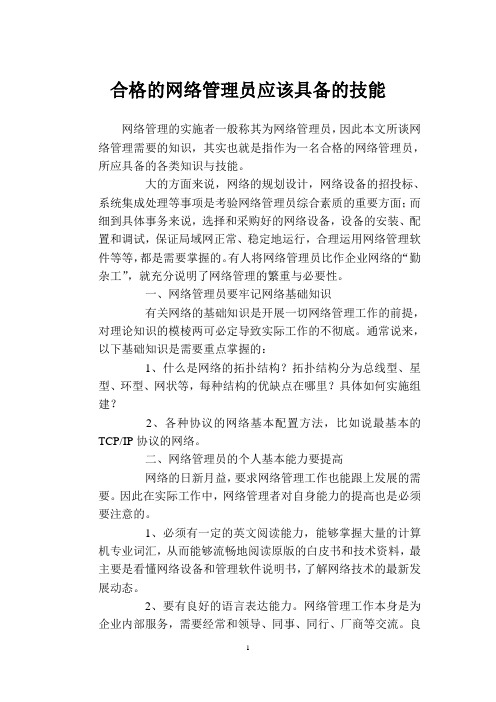
合格的网络管理员应该具备的技能网络管理的实施者一般称其为网络管理员,因此本文所谈网络管理需要的知识,其实也就是指作为一名合格的网络管理员,所应具备的各类知识与技能。
大的方面来说,网络的规划设计,网络设备的招投标、系统集成处理等事项是考验网络管理员综合素质的重要方面;而细到具体事务来说,选择和采购好的网络设备,设备的安装、配置和调试,保证局域网正常、稳定地运行,合理运用网络管理软件等等,都是需要掌握的。
有人将网络管理员比作企业网络的“勤杂工”,就充分说明了网络管理的繁重与必要性。
一、网络管理员要牢记网络基础知识有关网络的基础知识是开展一切网络管理工作的前提,对理论知识的模棱两可必定导致实际工作的不彻底。
通常说来,以下基础知识是需要重点掌握的:1、什么是网络的拓扑结构?拓扑结构分为总线型、星型、环型、网状等,每种结构的优缺点在哪里?具体如何实施组建?2、各种协议的网络基本配置方法,比如说最基本的TCP/IP协议的网络。
二、网络管理员的个人基本能力要提高网络的日新月益,要求网络管理工作也能跟上发展的需要。
因此在实际工作中,网络管理者对自身能力的提高也是必须要注意的。
1、必须有一定的英文阅读能力,能够掌握大量的计算机专业词汇,从而能够流畅地阅读原版的白皮书和技术资料,最主要是看懂网络设备和管理软件说明书,了解网络技术的最新发展动态。
2、要有良好的语言表达能力。
网络管理工作本身是为企业内部服务,需要经常和领导、同事、同行、厂商等交流。
良好的语言表达能力有助于提高工作效率,提升自己在企业中的地位。
3、要有吃苦的精神。
网络管理员要保障企业内网、外网的正常运转,需要随时准备解决问题。
网管员的工作时间是没有规律的,有时候还需要做一些体力劳动。
如果没有点吃苦的精神是不可能胜任的。
4、要有优秀的团体协作能力。
很多工作都有多个环节,需要多人协作,良好的团队协作能力是网络管理员应该具有的基本素质。
三、网络管理员要理清职责范围网络管理的工作主要分两部分:1、互联网工作。
网管必备基础知识

网管必备基础知识(硬件篇)随着计算机与IT技术的迅速发展,计算机网络已经成为一个非常热门的话题,几乎与企业的每一个员工都息息相关;从企业局域网(包括有线和无线)的规划、组建、运行和升级维护,到企业网站(包括web、f tp以及Email等服务)的发布运行;从网络安全的管理到数据库管理、存储管理以及网络和人员管理等制度建立;从网络设备到服务器、工作站(PC机)的运行管理;从网线的制作到操作系统(服务器和PC机)的安装等等工作,也许都和我们网管员的工作相关联。
因此网管员(网络管理员)工作任务:全面管理网络是网络高效运行的前提和保障,管理的对象不仅指网络链路的畅通,服务器的正常运行等硬件因素,更包括网络应用、数据流转等软件因素;网络管理者必须时刻关注本企业的网络运行,关心企业对网络的应用,让网络能够随时满足企业的需求,跟上并且引导企业的发展。
下面我们就和大家一起探讨成功网管员必备“硬件”素质。
作为网络管理员,需要亲自动手的时候非常多。
不仅要亲自搭建网络和网络服务,而且还必须对交换机和路由器进行设置。
虽然布线工程通常都是由网络公司实施,但往往由于新增设备或网络拓扑结果发生变化,而需要做一些网线跳线、压制一些模块,甚至做一些简单的综合布线。
另外,计算机硬件和网络设备的升级(比如增加硬盘、内存和CPU等)也往往需要管理员亲自动手。
而安装操作系统、应用软件和硬件驱动程序等工作更是网络管理员的必修课。
所以,网络管理员必须拥有一双灵巧的手,具备很强的动手能力。
网络管理员必须具有非常敏锐的观察能力,特别是在调试程序或发生软硬件故障时。
出错信息、计算机的鸣叫、指示灯的闪烁状态和显示颜色等,都会从一个侧面提示可能导致故障的原因。
对故障现象观察得越细致。
越全面,排除故障的机会也就越大。
另外,通过及时观察,还可以及时排除潜在的网络隐患。
网络管理员几乎每日都要接触网络设备和服务器等硬件,因此成功网管员除了具有一定的自学能力,更新自身知识结构外,还需要掌握有关网络的硬件知识。
网络管理员要学什么

网络管理员学习的内容比较杂,基本上是以网络基础内容为主,但是网络管理员的工作岗位并不十分累,还是比较轻松,平时做一些网线布局、路由器、交换机安装与配置、个人电脑的组装、公司内部网络管理与维护等这些工作。
下面是网络管理员的学习内容。
网络管理员学习的内容:
(1)PC机组装和基本维修;
(2)办公设备使用、维护和基本维修;
(3)对等工作组网络的组建、配置和管理;
(4)有线或无线宽带宽路由器共享上网配置;
(5)WLAN网络的组建;
(6)用户互联网访问权限和占用带宽限制;
(7)文件服务器、Web/FTP服务器的配置和维护;
(8)Web/FTP服务器的互联网发布;
(9)Acess、Excel的熟练使用和管理,特定数据库应用软件的使用与维护。
以上是网络管理员的学习内容,这些内容相关比较简单,如果你想有更好的发展前景,拿更高的工资,建议你学习网络工程师运维技术或者是云计算方向的技术。
浅谈合格的网络管理员应该具有的几项技能

1罔培 管理 曼应凌 掌 握的 网络 基瞳 知识
有一 定 的网络基 础 知识 是开 展 一切 网络 管理 工作 的前 提 ,对理 论 知识 的模 棱 两可 必定 导致 实 际工 作 的不彻 底 。通 常说 来 , 以下基 础 知识 是 需要 重点 掌握 的: 1 )网络 是 什 么 ?网络 的 拓扑 结 构又 分 为几 种 ?每 种 结构 的优缺 点在 哪里 ?具体 如何 实施 组建 ?
应 用
蘸麟
科 学
浅 谈 合格 的 网络 管 理 员应 该 具 有 的 湖北 襄樊 410) 4 0 2
[ 要] 摘 随着 网络应用面 的不断扩大 ,网络管理工作 越来越繁重 。一个好 的网络管理 员必须拥有非 常全面的 网络 技能才能解 决各种各样 的网络 故障 。如果不 能 拥有过硬的技能 ,就可能造成网络故 障不能及时排除 ,给工作带来 不可估量的损 失。所 以,要 加强知识 的储 备和技术 的提高 ,最终成为一名 合格的网络管理者 员。 [ 关键词】 网络管理员 基础知 识 个人 能力 职责 技能 中图分类号:0 6 文献标识码 :^ 文章编号 :1 7 -7 9 2 1 )0 1 1 1 1 9 6 1 5 7( 0 0 2 0 5 -0
4 2 软性 方面 .
2 )掌握 网络管 理 中常用 的命 令 。
3 )各种 协 议 的 网络 基 本 配置 方 法 , 比如 说最 基 本 的TP I 协议 的 网 C/  ̄ '
络。
掌 握 网络 操 作 系 统 的 一 般 安 装 和 配 置 方 法 。 网 络 操 作 系 统 通 常 是  ̄n o sN ev r idw TSr e 的天 下,现 在普 遍使 用是w no s2 0/ 03S re ; idw 00 20 e vr 而除 了Wn os ,U I和 Ln x idw  ̄ Nx iu 系统 也 是企 业常 用 的网 络操 作系 统 。其 中 UI 系 统有 sN S lr s i-X IM hX ,L nx 统有 rd a 、红 旗 Nx U oa i 、t U 、 B I等 P iu 系 eh t 等产 品 。 应 用 软 件 的 熟 练 配 置 与 使 用 。 企 业 往 往 会 搭 建 自 己 的W b T 、 e 、F P E a l 基 于互联 网 的服务 ,这 就需要 用 到专 门的应 用服 务搭 建软件 ,熟练 m i等
网络管理员的职责和技能要求
网络管理员的职责和技能要求网络管理员在现代社会中扮演着重要的角色,他们负责管理和维护计算机网络的正常运行。
他们不仅需要具备丰富的技术知识,还要具备高效的沟通能力和卓越的问题解决能力。
本文将探讨网络管理员的职责和技能要求。
一、职责1. 网络架构设计:网络管理员需要根据组织的需求和规模设计网络架构,包括网络拓扑、硬件设备选型和网络安全策略等。
2. 网络安全管理:网络管理员必须具备网络安全知识,能够监控网络流量、检测和应对各种网络安全威胁,确保网络安全和数据的保密性。
3. 硬件与软件维护:网络管理员需要负责网络设备和软件的安装、配置和维护,及时解决硬件故障和软件漏洞,并进行定期的系统更新和备份。
4. 网络故障排除:当网络出现故障或异常时,网络管理员需要迅速定位问题,并采取有效的措施进行修复,确保网络的可用性和稳定性。
5. 用户支持与培训:网络管理员需要协助用户解决网络相关问题,提供技术支持和培训,确保用户能够正确使用网络资源。
二、技能要求1. 网络知识:网络管理员需要具备扎实的计算机网络基础知识,了解各种网络协议和技术,熟悉网络安全原理和攻击手段。
2. 硬件和软件技能:网络管理员需要熟悉网络设备的配置和管理,如交换机、路由器、防火墙等,并掌握常用的网络管理工具和软件。
3. 安全防护技能:网络管理员需要具备网络安全知识,能够识别网络攻击和入侵行为,熟悉防火墙、入侵检测系统等安全设备的配置和使用。
4. 故障排除能力:网络管理员需要具备良好的问题解决能力和逻辑思维能力,能够迅速分析和解决网络故障,掌握常见故障排查方法和工具。
5. 沟通与协调能力:网络管理员需要与其他部门和用户进行良好的沟通与协调,能够清晰地传达技术问题和解决方案,及时满足用户需求。
6. 持续学习与更新:由于网络技术的快速发展,网络管理员需要保持持续学习的态度,学习最新的网络技术和安全知识,保持技术的更新和提升。
三、结论网络管理员作为现代企业中至关重要的职位之一,承担了维护网络安全和正常运行的重要责任。
计算机网络管理员:职责与技能要求
计算机网络管理员:职责与技能要求计算机网络管理员:职责与技能要求在2023年,计算机技术发展迅速,各种新型智能硬件和应用层出不穷,网络安全问题越来越突出。
作为计算机网络运维中的核心职位,网络管理员必须具备一定的职责和技能,负责保障企业网络的运行和安全。
一、职责1. 网络硬件的拓扑规划、网络结构的设计与升级网络管理员需要根据公司的IT需求,规划和设计网络拓扑结构,并对现有网络进行持续优化和升级,以确保网络的可用性和性能。
2. 网络设备和系统的日常维护与管理网络管理员需要负责所有硬件和软件设备的日常维护,包括设备配置、更新和维修,以及诊断和修复设备故障和故障。
3. 网络安全管理网络管理员需要确保企业网络、应用程序和数据的安全性。
他们要实施各种安全措施,如网络防火墙、加密等来保护网络安全。
4. 网络流量分析与优化网络管理员需要分析网络的数据流量,以便通过调整网络配置和管理网络带宽,优化网络性能。
5. 安全事件响应与紧急处理当网络出现安全事件时,网络管理员需要识别和解决问题并启动安全事件响应计划,确保网络上的恶意活动受到及时的控制和消除。
二、技能要求1. 熟悉网络硬件和软件设备网络管理员需要了解网络设备类型和功能,如交换机、路由器、服务器和防火墙等,并能够熟练使用网络管理设备的命令和界面。
2. 掌握网络安全知识网络管理员需要熟悉计算机网络安全原理和网络攻击技术,了解常见的网络攻击类型和攻击手段,能够制定和应用网络安全策略。
3. 熟练掌握网络基础设施和协议网络管理员应该掌握网络和协议,如IP,TCP / IP,DNS,DHCP,SMTP和FTP等必要的基础知识,能够帮助他们理解网络运行的基本原理。
4. 熟悉操作系统和应用软件网络管理员必须熟悉普通的服务器操作系统,如Windows和Linux,并能够熟练使用常见的应用软件,如Microsoft Office等。
5. 具有团队合作能力网络管理员需要和同事、客户密切合作,协调和完成多项任务。
网络管理员的职业路径
网络管理员的职业路径网络管理员(Network Administrator)是一个重要的职业,他们负责管理和维护组织的计算机网络系统。
在当今以互联网为核心的信息时代,网络管理员的角色变得越来越关键。
本文将详细介绍网络管理员的职业路径,包括所需的技能和培训、发展机会以及职业前景等方面。
一、学历和基本技能要求要成为一名成功的网络管理员,首先需要获得相关学历和基本技能。
通常,网络管理员需要至少本科学历,并且主修与计算机网络和信息技术相关的专业,如计算机科学、网络工程或信息系统管理等。
此外,网络管理员还需要具备以下基本技能:1.网络基础知识:熟悉计算机网络的基本原理、网络拓扑结构、网络协议等。
2.操作系统和软件知识:熟悉常见的操作系统,如Windows、Linux 等,并了解常用的网络管理软件和工具。
3.网络安全知识:了解网络安全的基本概念、攻击和防御技术,能够实施网络安全策略。
4.故障排除和问题解决能力:具备良好的分析和解决问题的能力,能够快速定位和解决网络故障。
5.沟通和团队合作能力:良好的沟通技巧和团队合作能力,能够与其他部门和同事有效配合工作。
二、相关培训和认证网络管理员可以通过参加相关培训和获得认证来提升自己的专业素质和竞争力。
以下是一些常见的网络管理培训和认证:1.Cisco认证:Cisco的网络认证,如CCNA(Cisco Certified Network Associate)和CCNP(Cisco Certified Network Professional),是行业公认的网络管理领域的顶级认证。
2.Microsoft认证:微软的认证,如MCSA(Microsoft Certified Solutions Associate)和MCSE(Microsoft Certified Solutions Expert),侧重于Windows服务器和网络管理。
3.网络安全认证:如CISSP(Certified Information Systems Security Professional)和CEH(Certified Ethical Hacker),专注于网络安全领域。
网络管理员的技术要求与岗位职责
网络管理员的技术要求与岗位职责网络管理员是负责企业或组织的计算机网络系统维护、安全管理和故障排除的专业人员。
他们需要具备一定的技术能力和知识,以确保网络的正常运行和安全性。
下面将介绍网络管理员的技术要求和岗位职责。
一、技术要求1.网络基础知识:网络管理员需要对计算机网络的结构、协议、拓扑结构等有深入的了解。
他们应该熟悉常用的网络设备,如路由器、交换机、防火墙等,并能够进行配置和管理。
2.操作系统知识:网络管理员需要熟悉常见操作系统,如Windows、Linux等。
他们应该能够进行操作系统的安装、配置和维护,以及解决操作系统出现的故障。
3.网络安全知识:网络管理员需要了解网络安全的基本概念和常见威胁,并能够使用安全工具进行风险评估和漏洞扫描。
他们应该能够制定并实施网络安全策略,确保网络的安全性。
4.网络故障排除:网络管理员需要掌握常见的网络故障排除方法和技术,能够快速准确地定位和修复网络故障。
他们应该具备良好的问题解决能力和分析能力。
5.网络监控与性能优化:网络管理员需要使用网络监控工具对网络进行实时监控,及时发现和解决网络故障。
他们还应该能够对网络进行性能优化,提高网络的稳定性和响应速度。
二、岗位职责1.网络设备管理:网络管理员需要负责企业或组织的网络设备管理,包括路由器、交换机、防火墙等的配置、维护和升级。
他们应该能够保证网络设备的正常运行,并及时处理设备故障。
2.网络安全管理:网络管理员需要负责企业或组织的网络安全管理工作。
他们应该能够建立和维护网络安全策略,保护网络免受各种安全威胁。
他们还需要使用安全工具进行漏洞扫描和安全评估。
3.网络故障排除:网络管理员需要及时响应并解决网络故障,确保网络的正常运行。
他们应该能够迅速定位故障原因,并采取有效措施进行修复。
他们还需要记录和分析常见故障,提供故障排除的经验教训。
4.网络性能优化:网络管理员需要监控网络的性能,并进行相关优化工作。
他们应该能够分析网络瓶颈,并采取措施提高网络的吞吐量和响应速度。
- 1、下载文档前请自行甄别文档内容的完整性,平台不提供额外的编辑、内容补充、找答案等附加服务。
- 2、"仅部分预览"的文档,不可在线预览部分如存在完整性等问题,可反馈申请退款(可完整预览的文档不适用该条件!)。
- 3、如文档侵犯您的权益,请联系客服反馈,我们会尽快为您处理(人工客服工作时间:9:00-18:30)。
网络管理员必须要学会的基本技能一、网络管理员的基本技能
网管要知道的东西确实很多,要做一名合格的网管对下面的知识点应该尽可能多的去了解和掌握。
1、做网管,主要是维护服务器,终端,客户端和网络综合布线以及网络规划等等,也许刚刚开始觉得工作量很大,心情很烦,压力挺大,给别人的感觉就是工作浮躁,经过一段时间工作实践和生活的琢磨,可以感觉到主要的问题是自己没有学会调节自己,调节好自己的生活情趣,自然工作中的问题也会游刃而解,并且懂得了生活的美好。
2、做一名合格的网络管理员最需要掌握网络个合理规划,动态管理,静态监视,远程调试维护,包括网络的拓扑结构,网络协议的传输步骤,网络的流量控制,QOS,各种协议的配置与合理使用。
网络管理员本身就是技术性的岗位,所以技术必须第一。
至于什么技术最重要,那就要看各个单位的需求,简单的可能只要连通并能互访就行了。
复杂的网络可能就是几个人甚至
更多人的事了,就有了分工与合作,各人维护与钻研的方向也不一样了。
一般中小型单位都不设网管,因为电脑少,不需要专门设岗,有问题外面找人去。
超过20台的单位可能就要设专门网管或兼职网管,象这样单位的网管就要求有IT 各方面的知识,越广越好。
二、企业网管需要掌握的技能
在企业做电脑技术员,几乎什么都要知道那么点点,不一定要精,当然你也要有自己的强项。
1、做系统是最基本的要求了,从98到2003,从unix到linux 都要会玩,不一定都精(这个难度系统很高)。
2、能够维护PC硬件及打印机(从针式到喷墨在到激光),如果这部分做的不好,可能每天够你忙上半天的。
3、会MAIL服务及客户端的配置及管理,主要有Exchange,Imail,Qmail,Sendmail等,现在的企业都有自己的MAIL,而且占的地位之高绝对不容忽视。
4、对windows/*nix系统要知道常见的服务配置,最基本当然属DHCP(DHCPD),DNS(BIND),IIS(APACHE),FTP(WUFTPD/VSFTPD),AD(SAMBA),WINS等,如果连这些都不太懂的话,赶紧狠补一下.不然就不要去了。
5、数据库至少要懂SQL SERVER跟MYSQL,如果会ORACLE/SYBASE/DB2/INFORMIX,那工资肯定会高10%的(呵呵有点夸张,要是这些都会,还不做DBA去了?)。
6、对交换机及路由器的简单设置及管理一定要的,不然只能去小企业了(主要是CISCO,华为3COM,北电,当然对TP-LINK,D-LINK的低端设备也要熟悉)。
7、熟悉综合布线技术(至少知道怎么做568A/568B吧),光纤技术也要略懂一二,如果你所应聘的是工厂的话,厂房跟厂房之间往往都会拉光纤。
8、要知道如何规划网络,尽可能提高网络的稳定性(最重要),安全性及利用率等。
9、会写脚本,不管用的是Windows还是Unix,脚本往往会
使你的工作效率事半功倍的(汇编/C等语言就更好了)。
10、要知道如何快速安全的备份与恢复数据。
11、对代理防火墙杀毒等技术要熟悉,不然哪天你的网络全部瘫痪了还不知道咱回事。
12、WLAN技术也要尽快掌握,这是趋势,很多企业的部分网络都融入了它。
13、对接入网技术要熟悉,至少要知道ADSL,ISDN,FTTX,FR,DDN是怎么回事。
14、当然有些公司招管理员时要求你会ASP,PHOTOSHOP,DW等,他们主要是网站的日常维护。
15、对整个网络模型及架构要有一个清晰的认识,至少要知道层,协议,接口,服务等知道吧,如果能够把TCP/IP协议这三卷书啃透,那你就可以开始牛了。
16、对ERP系统有个清晰的认识。
一个真正的网管,必须要有高深的知识,丰富的经验,敏略的洞察力。
